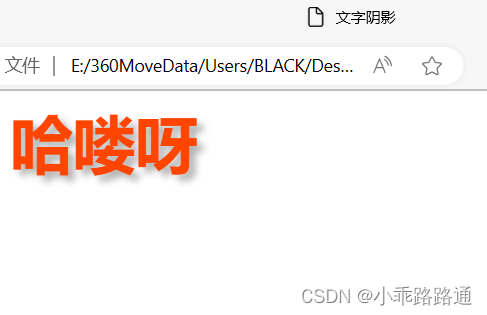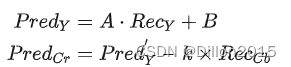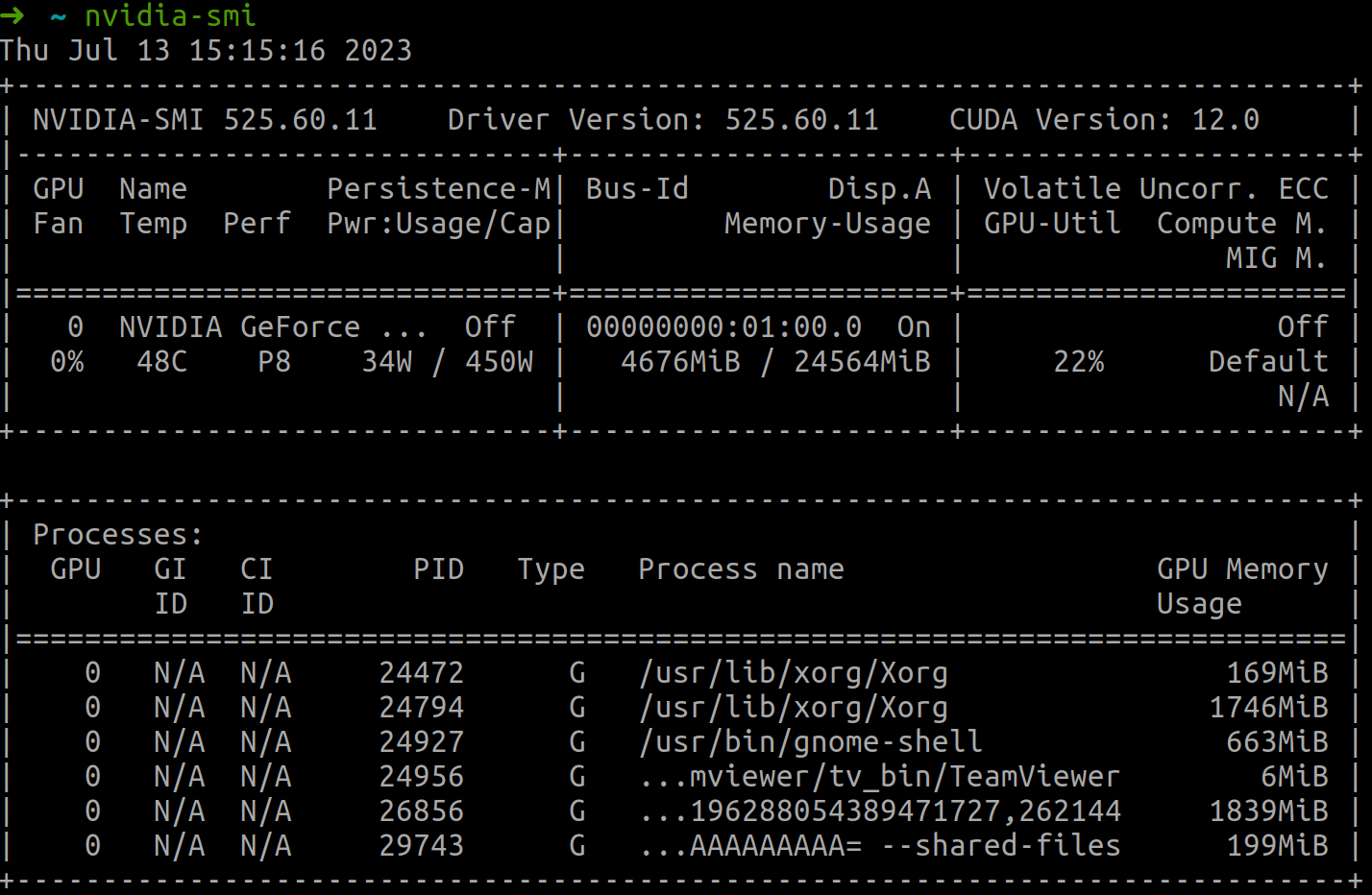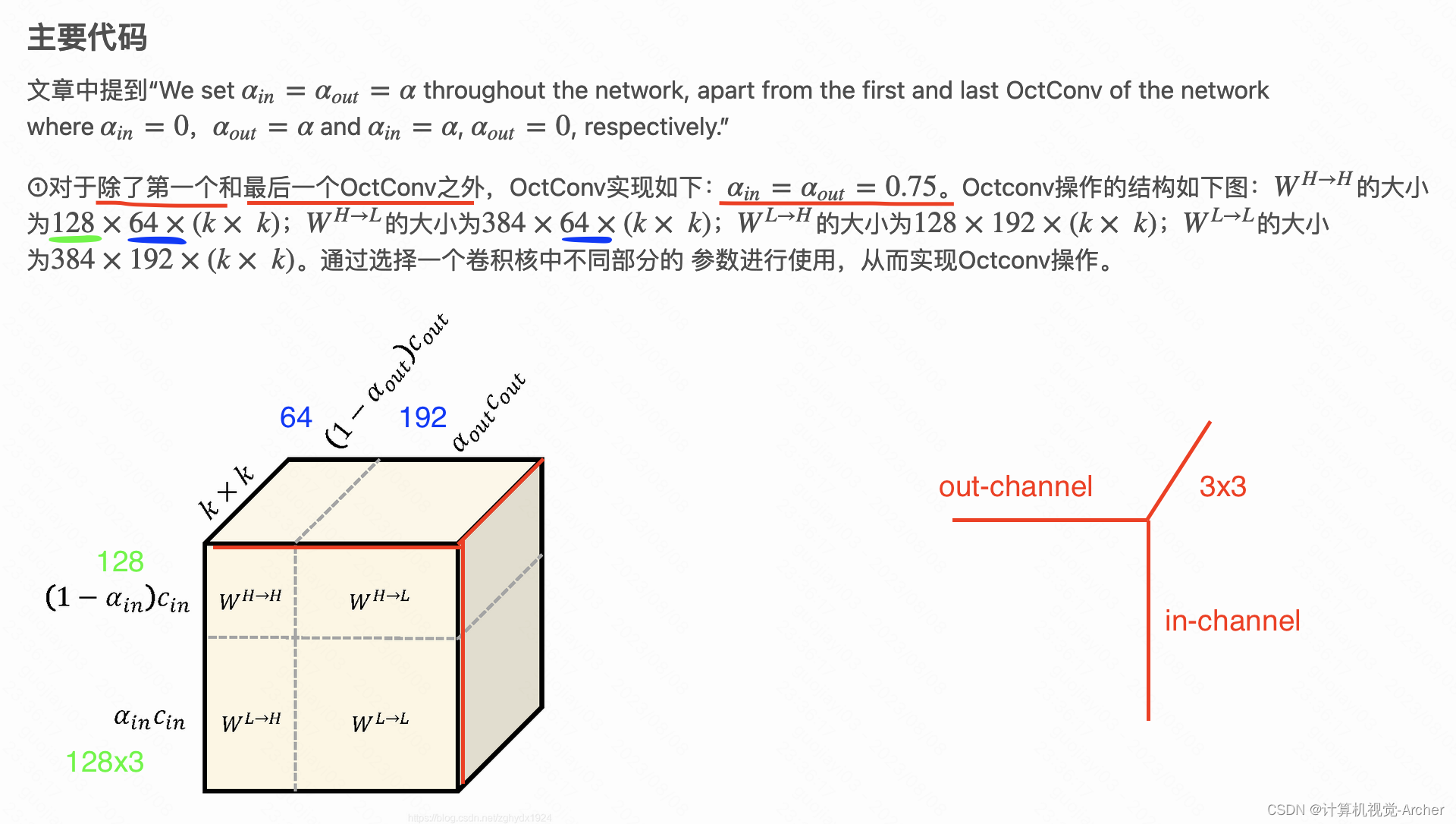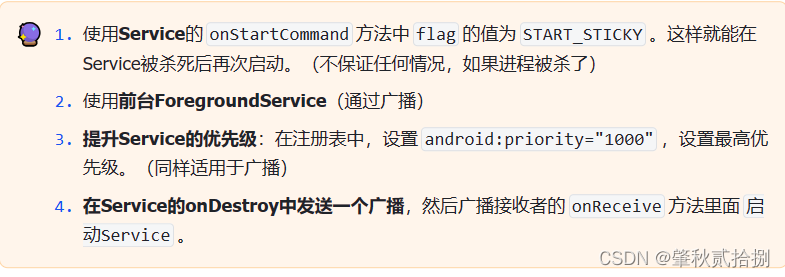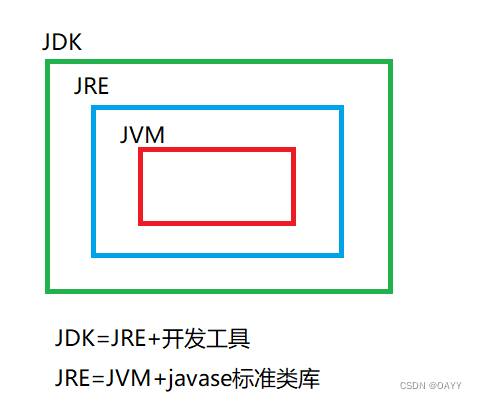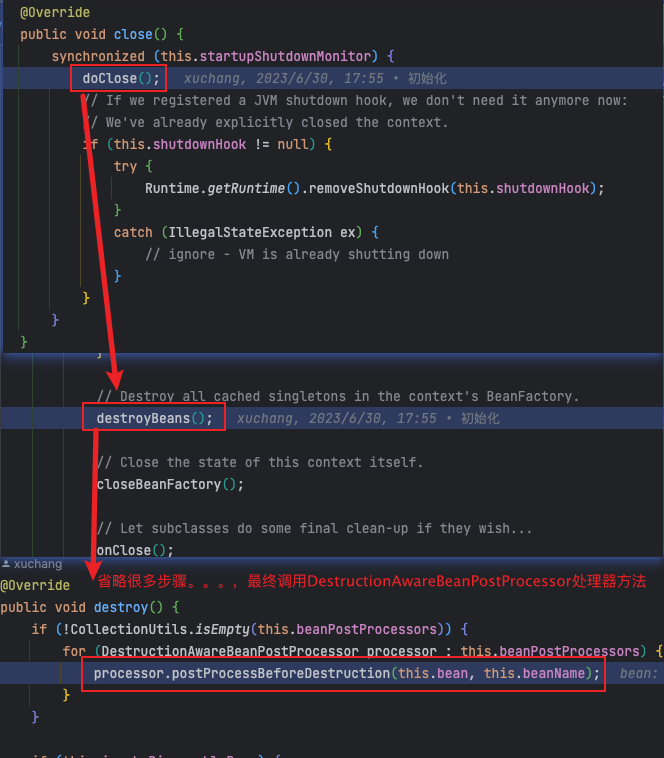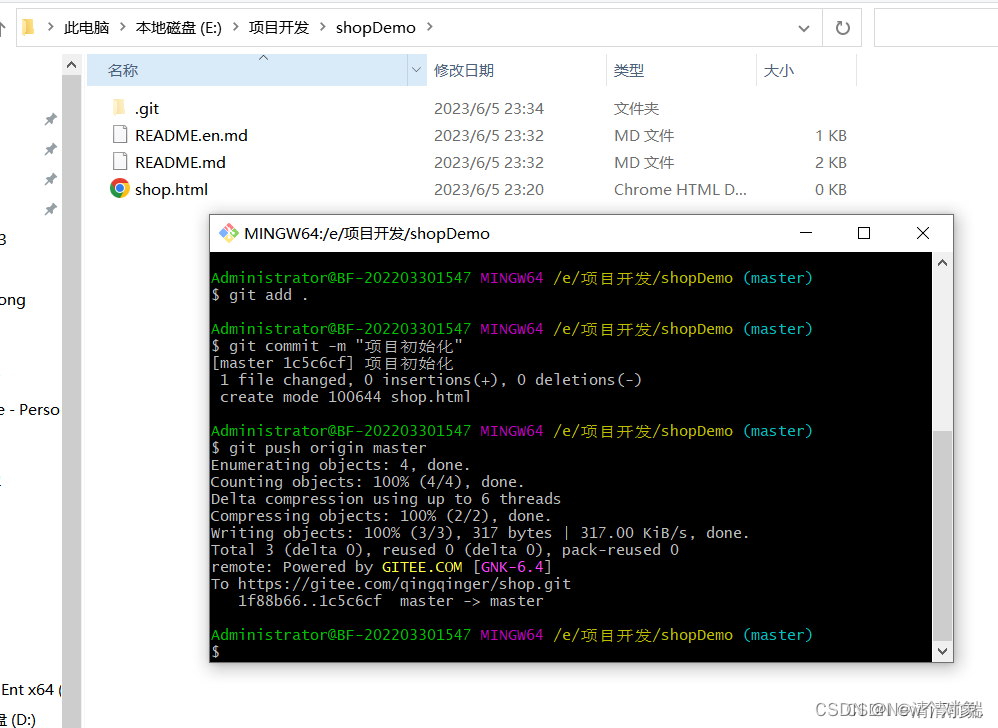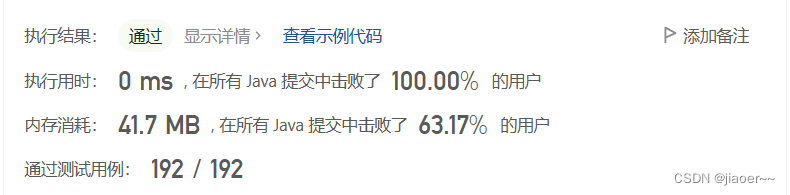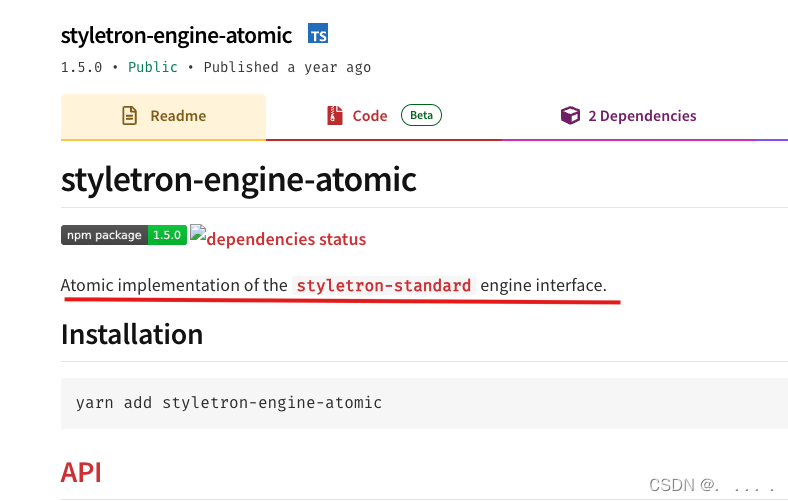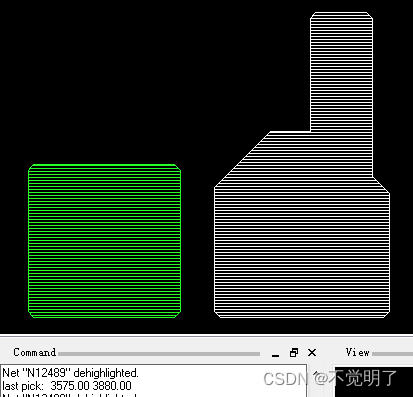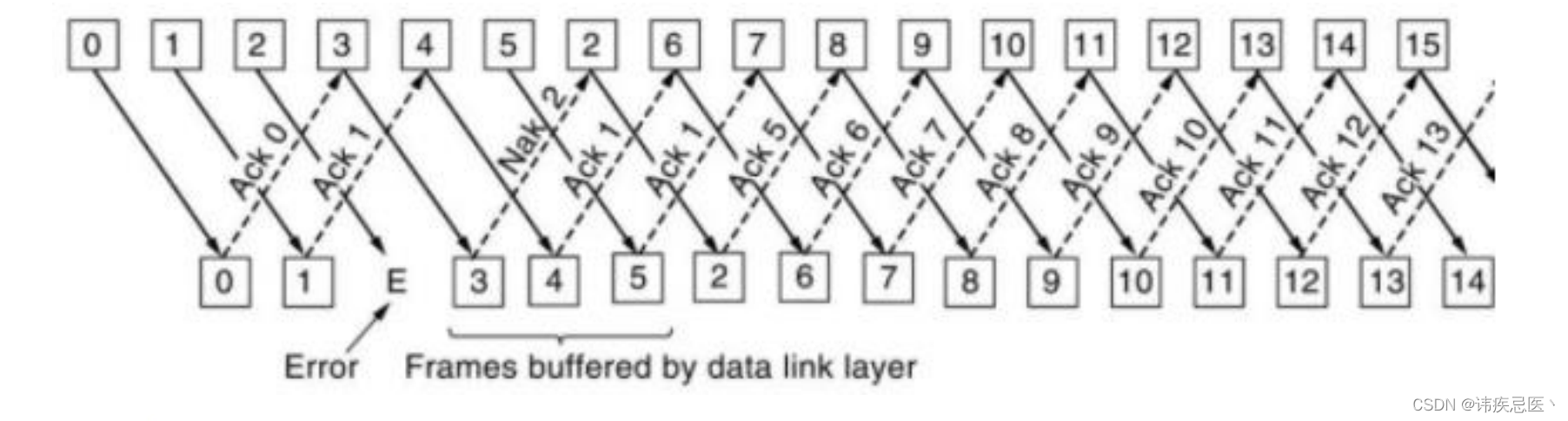目录
一、盒子模型
(一)网页布局的本质
(二)盒子模型组成
(三)边框(border)
(四)表格的细线边框
(五)内边距(padding)
(六)外边距(margin)
1、外边距的典型应用:
2、外边距合并:
(1)相邻块元素垂直外边距的合并
(2)嵌套块元素垂直外边距塌陷
(七)清除内外边距
(八)案例
(九)总结
二、圆角边框
三、盒子阴影
四、文字阴影
一、盒子模型
页面布局要学习三大核心,盒子模型、浮动和定位
(一)网页布局的本质
网页布局过程:
- 先准备好相关的网页元素,网页元素基本都是盒子Box
- 利用CSS设置好盒子样式,然后摆放到相应位置
- 往盒子里面装内容
网页布局的核心本质:就是利用CSS摆盒子
(二)盒子模型组成
CSS盒子模型本质上是一个盒子,封装周围的HTML元素,它包括:边框、外边距、内边距和实际内容

(三)边框(border)
border可以设置元素的边框。边框有三部分组成:边框宽度(粗细)、边框样式、边框颜色
border : border-width || border-style || border-color
| 属性 | 作用 |
| border-width | 定义边框粗细,单位是px |
| border-style | 边框的样式 |
| border-color | 边框颜色 |
<!DOCTYPE html>
<html lang="en">
<head>
<meta charset="UTF-8">
<meta name="viewport" content="width=device-width, initial-scale=1.0">
<title>盒子模型之边框</title>
<style>
div {
width: 300px;
height: 200px;
border-width: 5px;
/* 边框的样式,常用的:solid实线边框 dashed虚线边框 dotted点线边框 */
border-style: solid;
/* border-style: dashed; */
/* border-style: dotted; */
border-color: pink;
}
</style>
</head>
<body>
<div></div>
</body>
</html>
边框简写:(没有顺序)
border: 5px solid pink;边框分开写法:
<!DOCTYPE html>
<html lang="en">
<head>
<meta charset="UTF-8">
<meta name="viewport" content="width=device-width, initial-scale=1.0">
<title>盒子模型之边框</title>
<style>
div {
width: 300px;
height: 200px;
border-top: 5px solid pink;
border-bottom: 10px dashed purple;
}
</style>
</head>
<body>
<div></div>
</body>
</html>
边框会影响盒子的实际大小:
边框会额外增加盒子的实际大小,因此有两种方案解决:
- 测量盒子大小的时候,不量边框
- 如果测量的时候包含了边框,则需要width/height减去边框宽度
(四)表格的细线边框
border-collapse属性控制浏览器绘制表格边框的方式。它控制相邻单元格的边框。
语法: border-collapse: collapse;
- collapse单词是合并的意思
- border-collapse: collapse; 表示相邻边框合并在一起
<!DOCTYPE html>
<html lang="en">
<head>
<meta charset="UTF-8">
<meta name="viewport" content="width=device-width, initial-scale=1.0">
<title>表格案例</title>
<style>
table {
width: 500px;
height: 200px;
}
th {
height: 35px;
}
table,
th,
td {
border: 1px solid pink;
border-collapse: collapse;
font-size: 14px;
text-align: center;
}
</style>
</head>
<body>
<table align="center" cellspacing="0">
<thead>
<tr>
<th>排名</th>
<th>关键词</th>
<th>趋势</th>
<th>今日搜索</th>
<th>最近七日</th>
<th>相关链接</th>
</tr>
</thead>
<tbody>
<tr>
<td>1</td>
<td>鬼吹灯</td>
<td><img src="imgs/down.jpg"/></td>
<td>345</td>
<td>123</td>
<td>
<a href="https://tieba.baidu.com">贴吧</a>
<a href="https://image.baidu.com/">图片</a>
<a href="https://baike.baidu.com/">百科</a>
</td>
</tr>
<tr>
<td>2</td>
<td>盗墓笔记</td>
<td><img src="imgs/down.jpg"/></td>
<td>124</td>
<td>675432</td>
<td>
<a href="https://tieba.baidu.com">贴吧</a>
<a href="https://image.baidu.com/">图片</a>
<a href="https://baike.baidu.com/">百科</a>
</td>
</tr>
<tr>
<td>3</td>
<td>西游记</td>
<td><img src="imgs/up.jpg"/></td>
<td>212</td>
<td></td>
<td>
<a href="https://tieba.baidu.com">贴吧</a>
<a href="https://image.baidu.com/">图片</a>
<a href="https://baike.baidu.com/">百科</a>
</td>
</tr>
<tr>
<td>4</td>
<td>东游记</td>
<td><img src="imgs/up.jpg"/></td>
<td>23</td>
<td>7654</td>
<td>
<a href="https://tieba.baidu.com">贴吧</a>
<a href="https://image.baidu.com/">图片</a>
<a href="https://baike.baidu.com/">百科</a>
</td>
</tr>
<tr>
<td>5</td>
<td>甄嬛传</td>
<td><img src="imgs/down.jpg"/></td>
<td>121</td>
<td>7676</td>
<td>
<a href="https://tieba.baidu.com">贴吧</a>
<a href="https://image.baidu.com/">图片</a>
<a href="https://baike.baidu.com/">百科</a>
</td>
</tr>
<tr>
<td>6</td>
<td>水浒传</td>
<td><img src="imgs/up.jpg"/></td>
<td>576576</td>
<td>1231421</td>
<td>
<a href="https://tieba.baidu.com">贴吧</a>
<a href="https://image.baidu.com/">图片</a>
<a href="https://baike.baidu.com/">百科</a>
</td>
</tr>
<tr>
<td>7</td>
<td>三国演义</td>
<td><img src="imgs/up.jpg"/></td>
<td>234</td>
<td>7686</td>
<td>
<a href="https://tieba.baidu.com">贴吧</a>
<a href="https://image.baidu.com/">图片</a>
<a href="https://baike.baidu.com/">百科</a>
</td>
</tr>
</tbody>
</table>
</body>
</html>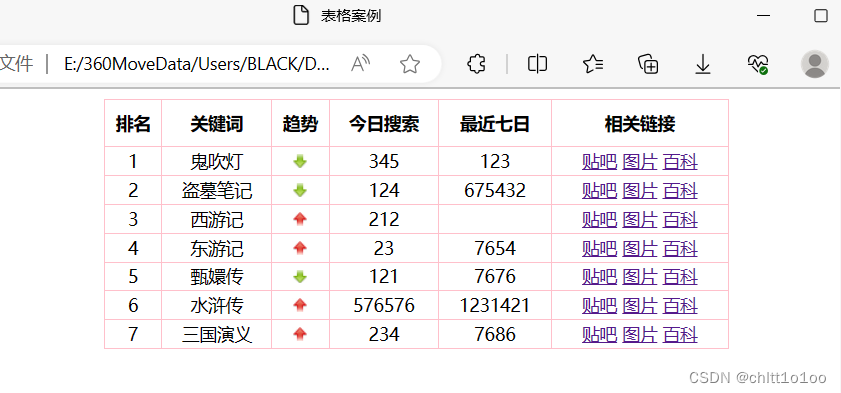
(五)内边距(padding)
padding属性用于设置内边距,即边框与内容之间的距离。
| 属性 | 作用 |
| padding-left | 左内边距 |
| padding-right | 右内边距 |
| padding-top | 上内边距 |
| padding-bottom | 下内边距 |
<!DOCTYPE html>
<html lang="en">
<head>
<meta charset="UTF-8">
<meta name="viewport" content="width=device-width, initial-scale=1.0">
<title>盒子模型之内边距</title>
<style>
div {
width: 200px;
height: 200px;
background-color: pink;
padding-left: 20px;
padding-top: 30px;
}
</style>
</head>
<body>
<div>
盒子内容是content盒子内容是content盒子内容是content盒子内容是content
</div>
</body>
</html>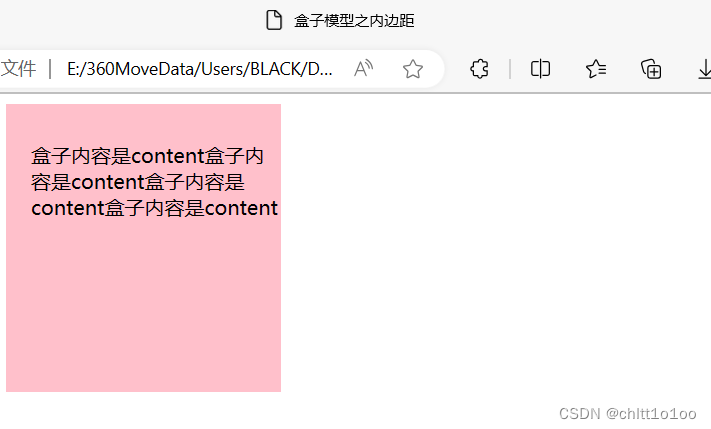
内边距简写:
padding属性可以有一到四个值
| 值的个数 | 表达意思 |
| padding: 5px; | 1个值,代表上下左右都有5px内边距 |
| padding: 5px 10px; | 2个值,代表上下内边距是5px,左右内边距是10px |
| padding:5px 10px 20px; | 3个值,代表上内边距5px,左右内边距10px,下内边距20px |
| padding:5px 10px 20px 30px; | 4个值,上5px,右10px,下20px,左30px(顺时针) |
内边距会影响盒子的实际大小:
当给盒子指定padding值后,
- 内容和边框有了距离,添加了内边距
- padding影响了盒子的实际大小
也就是说,如果盒子已经有了宽度和高度,此时再指定内边框,会撑大盒子。
解决方案:如果保证盒子跟效果图大小保持一致,则让width/height减去多出来的内边距大小即可
也有好处,例如案例-新浪导航栏:
<!DOCTYPE html>
<html lang="en">
<head>
<meta charset="UTF-8">
<meta name="viewport" content="width=device-width, initial-scale=1.0">
<title>padding应用-新浪导航栏</title>
<style>
/*
相关取值:
1、上边框3像素,颜色为#ff8500
2、下边框1像素,颜色为#edeef0
3、盒子高度为41像素,背景颜色为#fcfcfc
4、文字颜色为#4c4c4c
*/
.nav {
height: 41px;
border-top: 3px solid #ff8500;
border-bottom: 1px solid #edeef0;
background-color: #fcfcfc;
line-height: 41px;
}
.nav a {
/* a属于行内元素,此时必须转换为行内块元素 */
display: inline-block;
height: 41px;
padding: 0 20px;
font-style: 12px;
color: #4c4c4c;
text-decoration: none;
}
.nav a:hover {
background-color: #eee;
color: #ff8500;
}
</style>
</head>
<body>
<div class="nav">
<a href="#">新浪导航</a>
<a href="#">手机新浪网</a>
<a href="#">移动客户端</a>
<a href="#">微博</a>
</div>
</body>
</html>
内边距不会撑开盒子的情况:
如果盒子本身没有指定width/height属性,则此时padding不会撑开盒子大小
<!DOCTYPE html>
<html lang="en">
<head>
<meta charset="UTF-8">
<meta name="viewport" content="width=device-width, initial-scale=1.0">
<title>padding不会撑开盒子的情况</title>
<style>
h1 {
/* 因为有width属性所以会撑大盒子,页面下面出现了水平滚动条*/
width: 100%;
height: 200px;
background-color: pink;
padding: 30px;
}
div {
width: 300px;
height: 100px;
background-color: purple;
}
div p {
/* 如果盒子本身没有指定width/height属性,则此时padding不会撑开盒子大小 */
/* width: 100%; */
padding: 30px;
background-color: skyblue;
}
</style>
</head>
<body>
<h1></h1>
<div>
<p></p>
</div>
</body>
</html>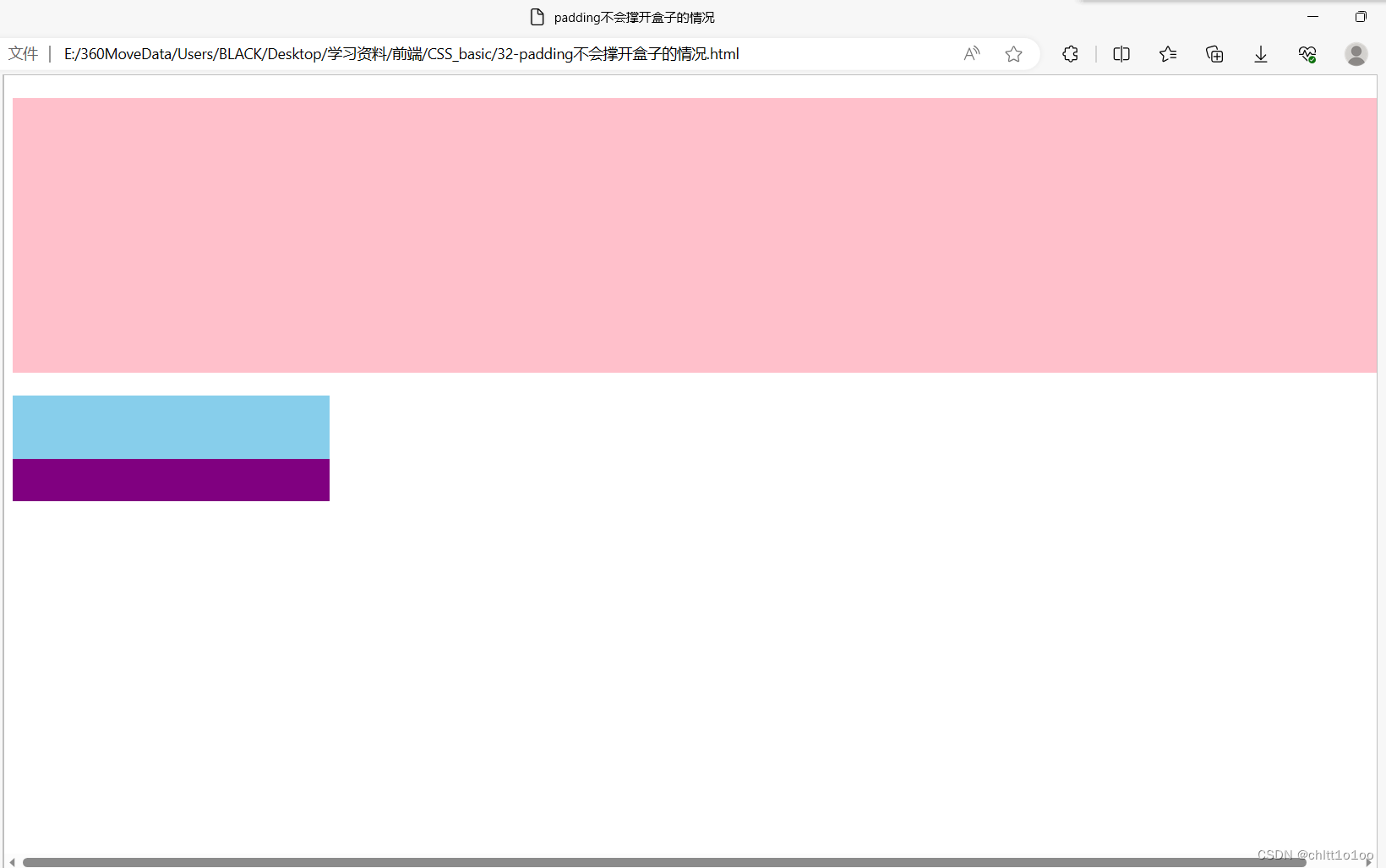
(六)外边距(margin)
margin属性用于设置外边距,即控制盒子和盒子之间的距离。
| 属性 | 作用 |
| margin-left | 左外边距 |
| margin-right | 右外边距 |
| margin-top | 上外边距 |
| margin-bottom | 下外边距 |
margin简写方式代表的意义跟padding完全一致。
1、外边距的典型应用:
外边距可以让块级盒子水平居中,但是必须满足两个条件:
1、盒子必须指定了宽度(width)
2、盒子左右的外边距都设置为auto
常见的写法,以下三种都可以:
- margin-left: auto; margin-right: auto;
- margin: auto;
- margin: 0 auto;
注意:以上方法是让块级元素水平居中,行内元素或者行内块元素居中给其父元素添加text-align:center即可。
<!DOCTYPE html>
<html lang="en">
<head>
<meta charset="UTF-8">
<meta name="viewport" content="width=device-width, initial-scale=1.0">
<title>32-外边距的典型应用-块级盒子水平居中</title>
<style>
.header {
width: 900px;
height: 200px;
background-color: pink;
margin: 0 auto;
/* 行内元素或者行内块元素居中给其父元素添加text-align:center即可 */
text-align:center
}
</style>
</head>
<body>
<div class="header">
<img src="imgs/logo.png" alt="">
</div>
</body>
</html>
2、外边距合并:
使用margin定义块元素的垂直外边距时,可能会出现外边距的合并。
(1)相邻块元素垂直外边距的合并
当上下相邻的两个块元素(兄弟关系)相遇时,如果上面的元素有下外边距margin-bottom,下面的元素有上外边距margin-top,则他们之间的垂直间距不是margin-bottom与margin-top之和。取两个值中的较大者这种现象被称为相邻块元素垂直外边距的合并。
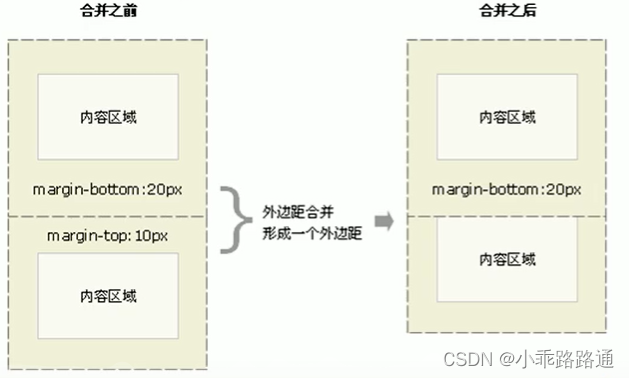
解决方案:尽量只给一个盒子添加margin值。
(2)嵌套块元素垂直外边距塌陷
对于两个嵌套关系(父子关系)的块元素,父元素有上外边距同时子元素也有上外边距,此时父元素会塌陷较大的外边距值。

解决方案:
①可以为父元素定义上边框
②可以为父元素定义上内边距
③可以为父元素添加overflow: hidden
<!DOCTYPE html>
<html lang="en">
<head>
<meta charset="UTF-8">
<meta name="viewport" content="width=device-width, initial-scale=1.0">
<title>外边距合并-嵌套块元素</title>
<style>
.father {
width: 400px;
height: 400px;
background-color: purple;
margin-top: 50px;
/* 1、可以为父元素定义上边框 */
/* border-top: 1px solid transparent; */
/* 2、可以为父元素定义上内边距 */
/* padding: 1px; */
/* 可以为父元素添加overflow: hidden */
overflow: hidden
}
.son {
width: 200px;
height: 200px;
background-color: pink;
margin-top: 100px;
}
</style>
</head>
<body>
<div class="father">
<div class="son"></div>
</div>
</body>
</html>
(七)清除内外边距
网页元素很多都带有默认的内外边距,而且不同浏览器默认的也不一致。因此在布局前,首先要清除下网页元素的内外边距。
* {
padding: 0; /* 清除内边距 */
margin: 0; /* 清除外边距 */
}注意:行内元素为了照顾兼容性,尽量只设置左右内外边距,不要设置上下内外边距。但是转换为块级和行内元素就可以了。



<!DOCTYPE html>
<html lang="en">
<head>
<meta charset="UTF-8">
<meta name="viewport" content="width=device-width, initial-scale=1.0">
<title>清除内外边距</title>
<style>
* {
padding: 0;
margin: 0;
}
span {
background-color: pink;
margin: 20px;
}
</style>
</head>
<body>
123
<ul>
<li>abcd</li>
</ul>
<span>行内元素尽量只设置左右的内外边距</span>
</body>
</html>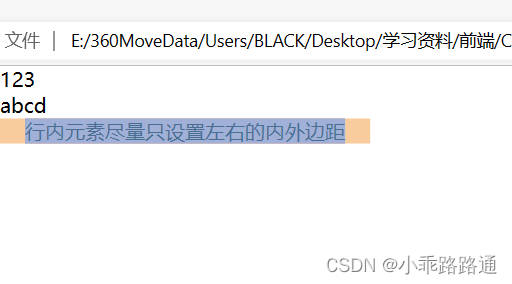
(八)案例
<!DOCTYPE html>
<html lang="en">
<head>
<meta charset="UTF-8">
<meta name="viewport" content="width=device-width, initial-scale=1.0">
<title>产品模块</title>
<style>
* {
margin: 0;
padding: 0;
}
body {
background-color: #f5f5f5;
}
a {
color: #333;
text-decoration: none;
}
.box {
width: 298px;
height: 415px;
background-color: #fff;
/* 让块级的盒子水平居中对齐 */
margin: 100px auto;
}
.box img {
/* 图片的宽度和父亲一样宽 */
width: 100%;
}
.review {
height: 70px;
font-size: 14px;
/* 因为这个段落没有width属性,所以padding不会撑开盒子的宽度 */
padding: 0 28px;
/* 因为段落有高度,所以不指定padding值(用padding值后,还要计算很麻烦) */
margin-top: 30px;
}
.appraise {
font-size: 12px;
color: #b0b0b0;
margin-top: 20px;
padding: 0 28px;
}
.info {
font-size: 14px;
margin-top: 15px;
padding: 0 28px;
}
.info h4 {
display: inline-block;
font-weight: 400;
}
.info span {
color: #ff6700;
}
.info em {
font-style: normal;
color: #ebe4e0;
margin: 0 6px 0 15px;
}
</style>
</head>
<body>
<div class="box">
<img src="imgs/img.jpg" alt="">
<p class="review">快递牛,整体不错蓝牙可以说秒连。红米给力</p>
<div class="appraise">来自于117384232的评价</div>
<div class="info">
<h4><a href="#">Redmi AirDots真无线蓝...</a></h4>
<em>|</em>
<span>99.9元</span>
</div>
</div>
</body>
</html>
(九)总结
1、布局为何用不同的盒子,不能只用div吗?
标签都是有语义的,合理的地方用合理的标签。比如产品标题就用h,大量文字段落就用p。
2、为什么用那么多类名?
类名就是给每个盒子起了一个名字,可以更好的找到这个盒子,选盒子更容易,后期维护也方便。
3、到底用margin还是padding?
大部分情况两个可以混用,两者各有优缺点,但是根据实际情况,总是有更简单的方法实现。
二、圆角边框
在CSS3中,新增了圆角边框样式,这样盒子就可以变圆角了。
border-radius属性用于设置元素的外边框圆角。
语法:border-radius: length;
原理:(椭)圆与边框的交集形成圆角效果

- 参数值可以为数值或百分比的形式
- 如果是正方形,要想设置为一个圆,把数值修改为高度或者宽度的一半即可,或者直接写50%
- 如果是个矩形,设置为高度的一半就可以做成圆角矩形
- 该属性是一个简写属性,可以跟四个值,分别代表左上角、右上角、右下角、左下角
- 分开写:border-top-left-radius、border-top-right-radius、border-bottom-right-radius、border-bottom-left-radius
<!DOCTYPE html>
<html lang="en">
<head>
<meta charset="UTF-8">
<meta name="viewport" content="width=device-width, initial-scale=1.0">
<title>圆角边框</title>
<style>
.yuan {
width: 200px;
height: 200px;
background-color: pink;
/* border-radius: 100px; */
/* 50%就是宽度和高度的一半 */
border-radius: 50%;
}
.juxing {
width: 300px;
height: 100px;
background-color: pink;
/* 圆角矩形设置为高度的一半 */
border-radius: 50px;
}
.radius {
width: 200px;
height: 200px;
background-color: pink;
/* border-radius: 10px 20px 30px 40px; */
border-radius: 10px 40px;
}
</style>
</head>
<body>
1、圆形
<div class="yuan"></div>
2、圆角矩形
<div class="juxing"></div>
3、可以设置不同的圆角
<div class="radius"></div>
</body>
</html>
三、盒子阴影
CSS3中新增了盒子阴影,可以使用box-shadow属性为盒子添加阴影。
语法: box-shadow: h-shadow v-shadow blur spread color inset;
| 值 | 描述 |
| h-shadow | 必须。水平阴影的位置,允许负值。 |
| v-shadow | 必须。垂直阴影的位置,允许负值。 |
| blur | 可选。模糊距离。 |
| spread | 可选。阴影的尺寸。 |
| color | 可选。阴影的颜色。 |
| inset | 可选。将外部阴影(outset)改为内部阴影。 |
注意:
1、默认的是外阴影(outset),但是不可以写这个单词,否则会导致阴影无效
2、盒子阴影不占用空间,不会影响其他盒子排列
<!DOCTYPE html>
<html lang="en">
<head>
<meta charset="UTF-8">
<meta name="viewport" content="width=device-width, initial-scale=1.0">
<title>盒子阴影</title>
<style>
div {
width: 200px;
height: 200px;
background-color: pink;
margin: 100px auto;
/* box-shadow: 10px 10px 10px -4px rgba(0,0,0,.3); */
}
/* 原先盒子没有影子,当鼠标经过盒子就添加阴影效果 */
div:hover {
box-shadow: 10px 10px 10px -4px rgba(0,0,0,.3);
}
</style>
</head>
<body>
<div></div>
</body>
</html>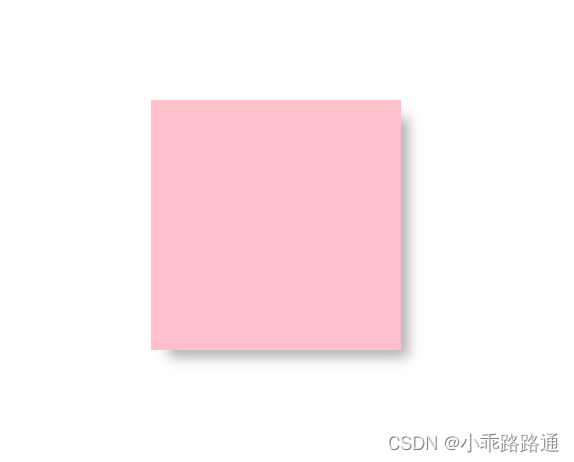
四、文字阴影
在CSS3中,可以使用text-shadow属性将阴影应用于文本。
语法:text-shadow: h-shadow v-shadow blur color
<!DOCTYPE html>
<html lang="en">
<head>
<meta charset="UTF-8">
<meta name="viewport" content="width=device-width, initial-scale=1.0">
<title>文字阴影</title>
<style>
div {
font-size: 50px;
color: orangered;
font-weight: 700;
text-shadow: 5px 5px 6px rgba(0,0,0,.3);
}
</style>
</head>
<body>
<div>哈喽呀</div>
</body>
</html>